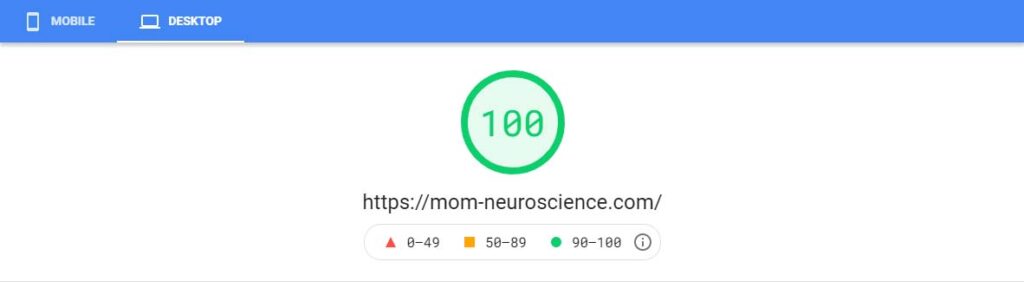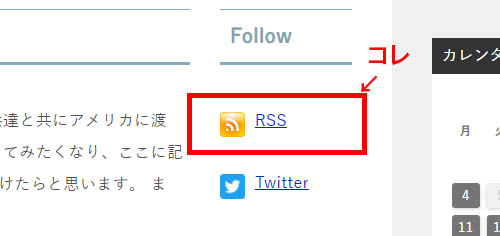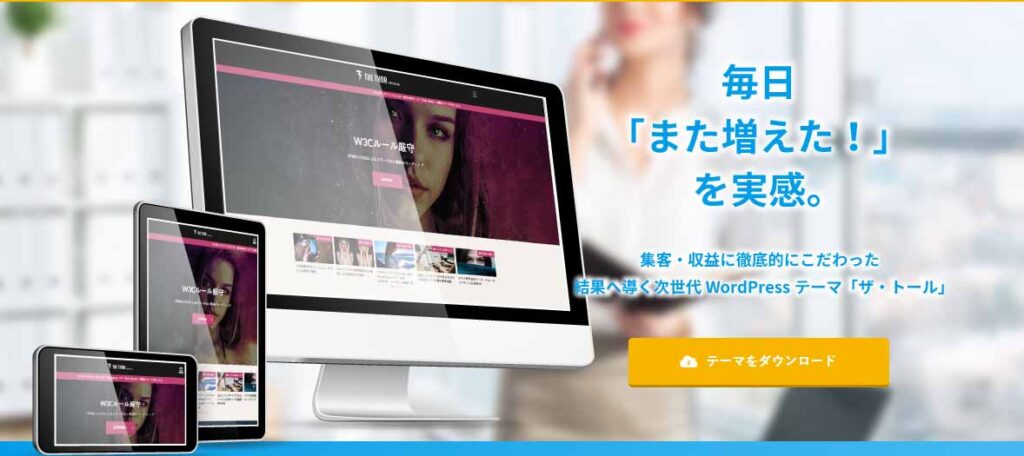このサイトでは使っていないのですが、サブドメインサイトで利用している、「List Category Posts」の使い方の覚書。
1.プラグイン【List Category Posts】をインストール
List Category Posts allows you to list posts by category and many other parameters in a post, page or widget. You use the [catlist] shortcode to selec …
2.一覧を入れたい場所に[catalist]で挿入
設定→List Category Postsで設定。
- Nubmer of Psts:何個まで表示させるか
- Pagination:true → 続きを番号表示してくれる
- Order by:並び順。Dateで。
- Order:並び順。Descendingで新着順に。
ショートコードの追加でバリエーション色々。
・日付入り
[catlist data='yes']・サムネイル入り
[catlist thumbnail='yes']・サムネイルの大きさ調節
[catlist thumbnail='yes' catlist thumbnail_size=80,80]※入れたいコードを、間にスペースを入れてつないでいく。 ※画像を左に移動させたかったので、CSSを編集。
/*カテゴリー・タグ別記事一覧CSS 画像を左に*/
.lcp_catlist li:after{/*クリアボス*/
content: "";
display: block;
clear: both;
}
.lcp_catlist li{
list-style-type: none;/*リストのアイコン消す*/
margin-bottom: 10px;/*リスト間マージン*/
}
.lcp_catlist li a{margin-left: 10px;}
.lcp_catlist img{float: left;}/*写真を左に*/3.一覧を枠で囲む
今回は、下記に。
<table style="width: 100%; border-collapse: collapse; border-style: solid; border-color: #ff9900; background-color: #ffffff;">
<tbody>
<tr>
<td style="width: 100%; padding-left: 20px;">
<h3 style="padding-top: 20px">新着記事</h3>
<p style="padding-left: 20px;">[catlist data='yes' catlist thumbnail='yes' catlist thumbnail_size=80,80]</p>
</td>
</tr>
</tbody>
</table>まだまだ色々できそう♪♪
References
・記事内に指定したカテゴリ・タグの記事一覧を表示できる! ・サイドメニューに指定したカテゴリ・タグの記事一覧を表示できる! (ウィジェットでラクラク!) ・観覧中のページカテゴリーに合った記事を表示させたり、動的なページも作成可能! ・パラメーターが豊富で、様々な状況で使える! 最高に使いやすいWordpressプラグインをご紹介!
カテゴリーやタグ毎の記事一覧を表示する、List category postsというWordpressプラグインの基本的な使い方と、便利な活用法を紹介します。